|
Wij gaan beginnen met de les
- Eigenschappen van materiaal: zet de voorgrondkleur op #d0afb4= 1- En zet de achtergrondkleur op #88454e =2
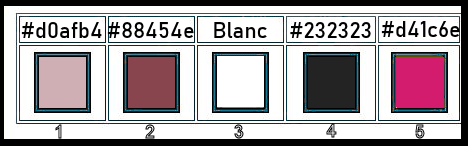
1. Open de afbeelding ‘’Renee_Fond_Mariage’’-
Venster dupliceren- Laag maken van de achtergrondlaag= Raster 1
2. Effecten- Afbeeldingseffecten- Naadloze herhaling ( klik
 zet op standaardinstellingen )
zet op standaardinstellingen )
3. Aanpassen- Vervagen- Radiaal vervagen met onderstaande instellingen
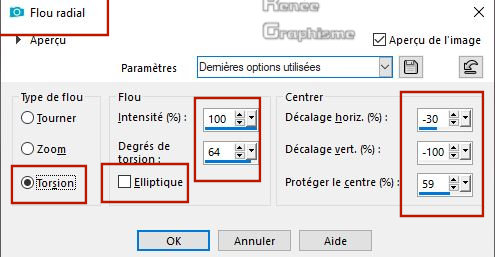
4. Effecten- Afbeeldingseffecten- Naadloze herhaling met de standaardinstellingen
5. Lagen-Dupliceren
6. Lagen- Schikken- Omlaag verplaatsen
7. Aanpassen- Vervagen-Gaussiaanse vervaging: Bereik op 100
(Naamwijzigen in Fond)
-In het lagenpalet: activeer de laag er weer boven =( Raster 1)
8. Effecten- Insteekfilters – Unlimited 2.0 – Mock –
Window met de standaardinstellingen
- Lagen-Dupliceren
9. Effecten- Insteekfilters – Unlimited 2.0 - MuRa's
Seamless - Shift at Random... met de standaardinstellingen
10. Effecten- Randeffecten- Accentueren
11. Effecten- Insteekfilters – Unlimited 2.0 - MuRa's
Seamless – Get 1 Tile met de standaardinstellingen
12. Effecten- Afbeeldingseffecten- Naadloze herhaling met deze instellingen
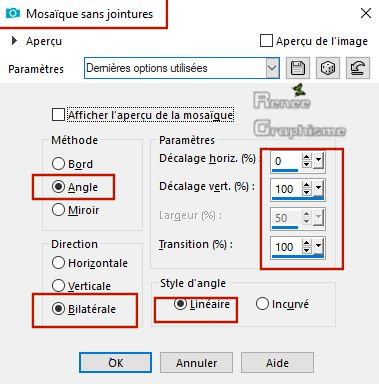
13. Effecten- Randeffecten- Accentueren
14. Lagen-Dupliceren
15. Lagen- Schikken- Omlaag verplaatsen
16.
Effecten- Insteekfilters – Fotomatic – SkyGrad met deze instellingen
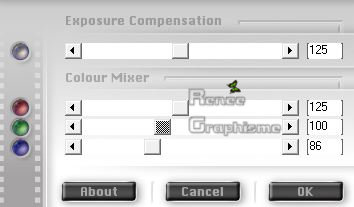
- In het lagenpalet: activeer de laag er weer boven
17. Lagen- Nieuwe rasterlaag
18.
Effecten- Insteekfilters – Mura’s Meister – Cloud
met deze instellingen (Wit en achtergrondkleur= 2)
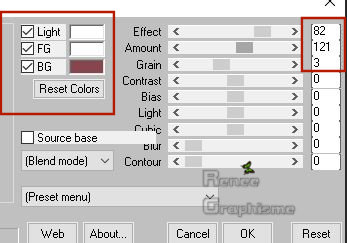
19. Lagen- Masker-laden/opslaan-Masker laden van af schijf en neem masker ‘20/20’’
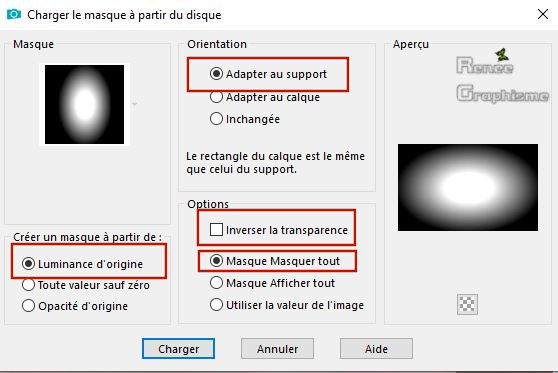
-Lagen- Samenvoegen- Groep samenvoegen
20.
Effecten- Afbeeldingseffecten- Naadloze herhaling met deze instellingen
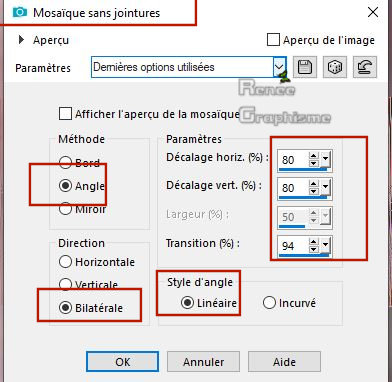
Zo ziet het werk en het lagenpalet er nu uit
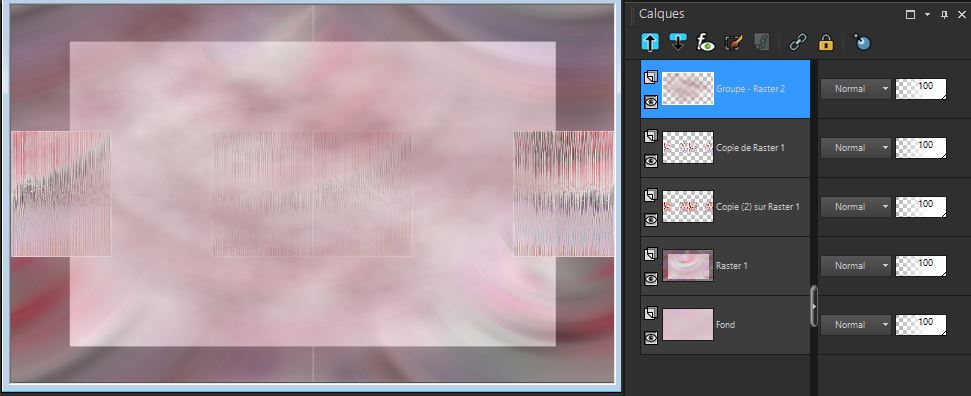
21. Activeer de tube ‘’
Renee_mariage_plancher.png’’
- -Bewerken- Kopiëren- Activeer je werkje- Bewerken-Plakken als nieuwe laag
22.
Objecten - Uitlijnen-Onder
23. Lagen-Eigenschappen-Zet de mengmodus van deze laag op " Luminantie-Oud"
- Eigenschappen van materiaal: zet de voorgrondkleur op #ffffff -De achtergrondkleur blijft op #88454e=2
- Eigenschappen Voorgrond: zet de voorgrond op een zonnestraalverloop met onderstaande instellingen
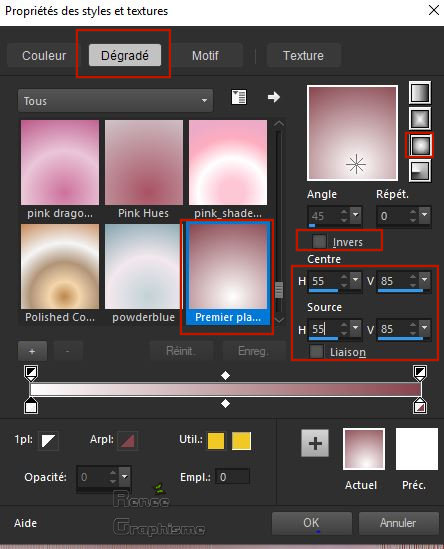
24. Lagen- Nieuwe rasterlaag
25. Gereedschap vlakvulling
 – Vul de laag met het verloop
– Vul de laag met het verloop
26. Effecten- Insteekfilters– Unlimited 2.0 - Filter
Factory Gallery V - U.S. Comic...met de standaardinstellingen
27. Lagen-Eigenschappen-Zet de mengmodus van deze laag op " Overlay"
28. Effecten - Vervormingseffecten –
Pixelvorming met deze instellingen
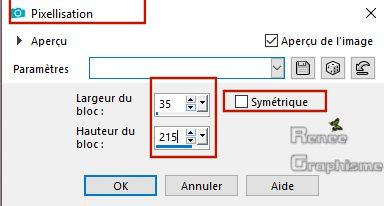
29. Effecten- Insteekfilters –
Transparency – Eliminate white
30.
Effecten- Reflectie-effecten- Roterende spiegel met deze instellingen
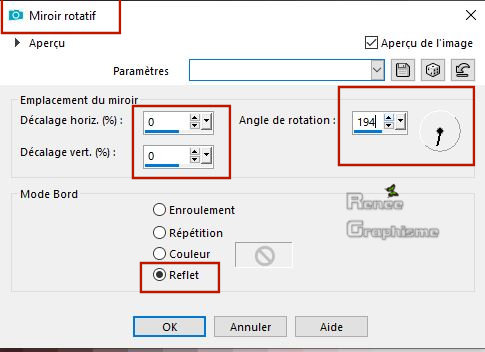
31. Selecties-Selectie laden/opslaan-selectie laden van af schijf en neem selectie
’’mariage_1’’
DELETE
Selecties- Niets selecteren
32.
Aanpassen-Kleurtoon en Verzadiging-Inkleuren met deze instellingen(
bij gebruik ander materiaal, pas je kleuren aan )
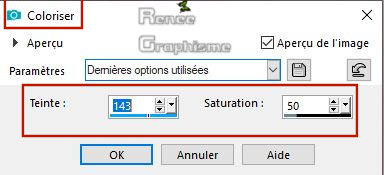
33. Effecten-3D effecten-Slagschaduw met deze instellingen-zwart
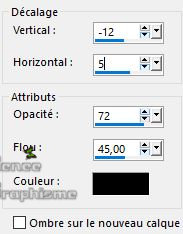
34. Lagen- Dupliceren
35. Effecten- Insteekfilters – Eye
Candy 4000- Motion Trail met deze instellingen
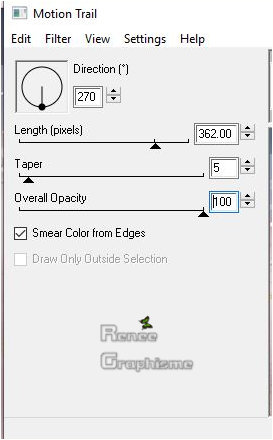
36. Effecten- Belichtingseffecten- Zonnestraal met onderstaande instellingen
-kleur #c0c0c0
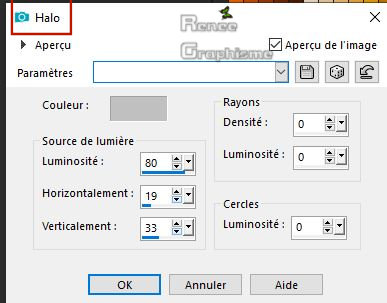
- In het lagenpalet-activeer de laag er onder=
(Raster 3)
37. Effecten- Insteekfilters –
Graphic plus – Cross Shadow met deze instellingen
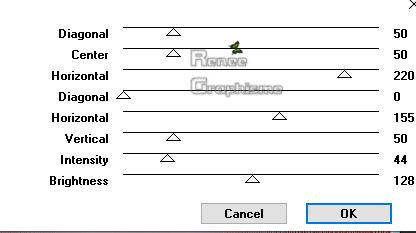
38. Lagen-Eigenschappen-Zet de mengmodus van deze laag op " Hard Licht " en zet de laagdekking op 61%
- Activeer de bovenste laag in het lagenpalet
-Eigenschappen voorgrond: zet de voorgrondkleur op #232323= 4
39. Lagen- Nieuwe rasterlaag
40. Selecties-Selectie laden/opslaan-selectie laden van af schijf en neem selectie ’’mariage_2’’
41. Gereedschap vlakvulling
 –Vul de selectie met de voorgrondkleur ( klik 3 of 4 keer ) –Vul de selectie met de voorgrondkleur ( klik 3 of 4 keer )
Selecties- Niets selecteren
42. Activeer de tube ‘’ Renee_mariage_effet1’’
- -Bewerken- Kopiëren- Activeer je werkje- Bewerken-Plakken als nieuwe laag
- Niet meer verplaatsen staat meteen goed
- Eigenschappen voorgrond: zet de voorgrondkleur op #ffffff
43.
Lagen- Nieuwe rasterlaag
44. Selecties-Selectie laden/opslaan-selectie laden van af schijf en neem selectie ’’mariage_3’’
45. Gereedschap vlakvulling  -
Vul de selectie met de voorgrondkleur wit -
Vul de selectie met de voorgrondkleur wit
Selecties- Niets selecteren
46. Effecten-3D effecten-Slagschaduw met deze instellingen:
1/1/45/1 zwart
47. Lagen- Nieuwe rasterlaag
48. Selecties-Selectie laden/opslaan-selectie laden van af schijf en neem selectie ’’mariage_4’’
49.Gereedschap vlakvulling  -Vul de selectie met de voorgrondkleur wit -Vul de selectie met de voorgrondkleur wit
Selecties- Niets selecteren
50. Lagen-Eigenschappen-Zet de mengmodus van deze laag op " Bleken" en zet de laagdekking op 81%
51.
Lagen- Nieuwe rasterlaag
52. Selecties-Selectie laden/opslaan-selectie laden van af schijf en neem selectie ’’mariage_5’’
53. Gereedschap vlakvulling  –Vul de selectie met de voorgrondkleur wit –Vul de selectie met de voorgrondkleur wit
54. Effecten- Textuureffecten- Lamellen met deze instellingen
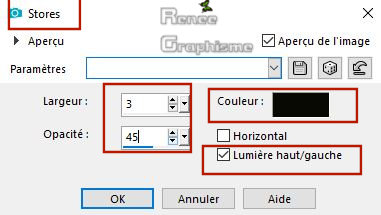
Selecties- Niets selecteren
55. Effecten-3D effecten-Slagschaduw met dezelfde instellingen
56.
Lagen- Nieuwe rasterlaag
57. Selecties-Selectie laden/opslaan-selectie laden van af schijf en neem selectie ’’mariage_6’’
58. Zet de voorgrondkleur op # d41c6e -Gereedschap vlakvulling  –
Vul de selectie met de voorgrondkleur =5 –
Vul de selectie met de voorgrondkleur =5
Selecties- Niets selecteren
59. Effecten-3D effecten-Slagschaduw met deze instellingen: 1/1/72/2 zwart
60.
Activeer ‘’Renee_TUBES_divers_tubes’’
Je kunt nu gaan decoreren uit de map met de tuben
(De tube van het jonge paartje is al op de juiste grootte ingesteld ( 85 %)
Staat alles op de juiste plaats?
61. Afbeelding- Randen toevoegen met 1
Pixel #88454e= 2
62. Afbeelding- Randen toevoegen met 10
Pixels #ffffff
63. Afbeelding- Randen toevoegen met 1
Pixel #88454e= 2
64. Afbeelding- Randen toevoegen met 50 Pixels #ffffff
65. Selecties- Alles selecteren
66. Selecties- Wijzigen- Inkrimpen met 30 pixels
67. Effecten-3D effecten-Slagschaduw met deze instellingen: 1/1/ 72/42 zwart
68. Afbeelding- Formaat wijzigen- Verkleinen met 999 Pixels Breedte.
Opslaan als JPG
Ik hoop dat jullie er net zoveel plezier mee hadden als ik met het schrijven van deze les
Renée
Deze les werd door Renée geschreven op 24 april 2019
Uitgave in
2019
*
Elke gelijkenis met een andere bestaande les berust op puur toeval *
* Vergeet onze vertalers/tubers/testers niet te bedanken die achter de schermen werken.
Bedankt.
*
|